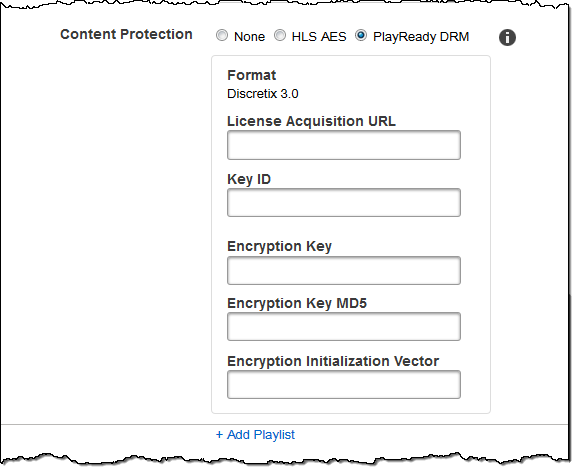Avviso di fine del supporto: il 13 novembre 2025, il supporto per Amazon Elastic Transcoder AWS verrà interrotto. Dopo il 13 novembre 2025, non potrai più accedere alla console Elastic Transcoder o alle risorse Elastic Transcoder.
Le traduzioni sono generate tramite traduzione automatica. In caso di conflitto tra il contenuto di una traduzione e la versione originale in Inglese, quest'ultima prevarrà.
Impostazioni specificate durante la creazione di un lavoro Elastic Transcoder
Quando crei un lavoro utilizzando la console Elastic Transcoder, puoi specificare i seguenti valori.
Nota
Puoi configurare Elastic Transcoder in modo che ti invii una notifica quando lo stato di un lavoro cambia, incluso quando Elastic Transcoder avvia e termina l'elaborazione di un lavoro e quando Elastic Transcoder incontra una condizione di avviso o errore. Per ulteriori informazioni, consulta Notifiche sullo stato di un processo.
Argomenti
Regione
Elastic Transcoder crea il tuo lavoro nella regione in cui ti trovi.
Impostazioni generali
- Pipeline
-
Il nome della pipeline che desideri che Elastic Transcoder utilizzi per la transcodifica. La pipeline determina diverse impostazioni, tra cui il bucket Amazon S3 da cui Elastic Transcoder ottiene i file da transcodificare e il bucket in cui Elastic Transcoder inserisce i file transcodificati.
- Prefisso della chiave di output
-
L'eventuale valore che si desidera che Elastic Transcoder aggiunga ai nomi di tutti i file creati da questo lavoro, inclusi file di output, miniature e playlist. Se specifichi un valore, deve contenere un/da qualche parte dopo il primo carattere, il che semplifica la gestione dei file in Amazon S3.
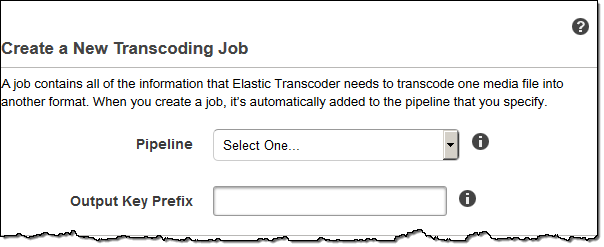
Dettagli input, Parte 1
Utilizzare le impostazioni in questa sezione per specificare le informazioni sui file di input. Se fornisci più di un file di input, Elastic Transcoder li transcoder li transcodifica e poi li unisce in un unico file di output. Per ulteriori informazioni, consulta Unione di clip.
- Chiave di input
-
Il nome dei file che desideri transcodificare. Per determinare da quale bucket Amazon S3 ottenere il file, Elastic Transcoder fa riferimento al campo Input Bucket nella pipeline che hai specificato per questo processo.
Se un nome di file include un prefisso, ad esempio, includi il prefisso nella chiave.
cooking/lasagna.mpgSe il file non si trova nel bucket specificato, Elastic Transcoder restituisce un errore. - Decrittografia dell'input
-
Le eventuali impostazioni di crittografia utilizzate per decrittografare i file di input. Se il file di input è crittografato, è necessario specificare la modalità che Elastic Transcoder utilizzerà per decrittografare il file.
- Modalità di decrittografia (richiesta per la decrittografia)
-
La modalità di crittografia specifica che desideri che Elastic Transcoder utilizzi per decrittografare i file.
Elastic Transcoder supporta le seguenti opzioni:
Crittografia lato server Amazon S3: Amazon S3 gestisce la crittografia e la decrittografia dei tuoi file. Finché Elastic Transcoder dispone delle autorizzazioni di accesso al tuo bucket Amazon S3, non devi intraprendere alcuna azione.
Per ulteriori informazioni, consulta Protezione dei dati utilizzando la crittografia lato server nella Guida per l'utente di Amazon Simple Storage Service.
Crittografia lato client con chiavi fornite dal cliente: Elastic Transcoder supporta tre tipi di crittografia utilizzando chiavi fornite dal cliente:
aes-cbc-pkcs7: Una modalità operativa a blocchi di cifratura imbottita.
aes-ctr: modalità contatore AES.
aes-gcm: AES Galois Counter Mode, una modalità operativa che è un formato di crittografia autenticato, il che significa che un file, una chiave o un vettore di inizializzazione che è stato manomesso non riuscirà a superare il processo di decrittografia.
Se avete scelto una delle modalità di crittografia AES, dovete specificare anche i seguenti tre valori (tutti e tre devono essere codificati in base 64):
Chiave di crittografia
Chiave di crittografia MD5
Vettore di inizializzazione della crittografia
- Chiave di decrittografia (richiesta per la decrittografia AES)
-
La chiave di crittografia dei dati utilizzata per crittografare il file. La chiave deve essere codificata in base 64 e deve avere una delle seguenti lunghezze di bit prima di essere codificata in base 64:
96(solo128AES-GCM),, o.192256La chiave deve inoltre essere crittografata utilizzando. AWS KMSPer ulteriori informazioni, consulta Encrypting and Decrypting Data nella Developer Guide.AWS Key Management Service
- Chiave di decrittografia (richiesta per la decrittografia MD5 AES)
-
Il MD5 riepilogo della chiave utilizzata per crittografare il file di input e che desideri che Elastic Transcoder utilizzi come checksum per assicurarti che la chiave non sia danneggiata durante il transito. La chiave MD5 deve essere codificata in base 64 e deve avere esattamente 16 byte prima di essere codificata in base 64.
- Vettore di inizializzazione della decrittografia (richiesto per la decrittografia AES)
-
La serie di bit casuali creata da un generatore di bit casuali, unico per ogni operazione di crittografia, utilizzata per crittografare i file di input. Il vettore di inizializzazione deve essere codificato in base64 e deve avere esattamente 16 byte prima di essere codificato in base64.
Per ulteriori informazioni,
vai a Initialization Vector.
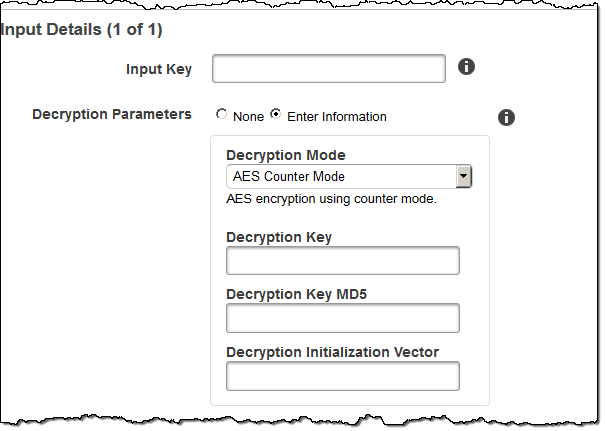
Dettagli di input, Parte 2, Impostazioni clip e didascalie
Utilizzare le impostazioni in questa sezione per specificare le informazioni sulle clip e sulle didascalie per i file di input. Queste impostazioni sono disponibili solo quando si forniscono più ingressi.
Per ulteriori informazioni sulle didascalie, consulta Didascalie.
- (Facoltativo) Tempo di avvio della clip
-
È possibile creare un file di output che contiene un estratto dal file di input. Clip Start Time (Tempo di avvio della clip) indica il punto nel file di input in cui desideri che venga avviata una clip. Il formato può essere HH:mm:ss.SSS (valore massimo: 23:59:59.999; SSS sono i millesimi di secondo) o sssss.SSS (valore massimo: 86399.999). Se non specificate un valore, Elastic Transcoder si avvia all'inizio del file di input.
- (Facoltativo) Durata della clip
-
La durata della clip estratta. Il formato può essere HH:mm:ss.SSS (valore massimo: 23:59:59.999; SSS sono i millesimi di secondo) o sssss.SSS (valore massimo: 86399.999). Se non specificate un valore, Elastic Transcoder taglia i clip dall'ora di inizio della clip alla fine del file.
Se specificate un valore più lungo della durata del file di input, Elastic Transcoder esegue la transcodifica da Clip Start Time alla fine del file e restituisce un messaggio di avviso.
- (Solo video) Politica di unione dei sottotitoli
-
Una politica che determina in che modo Elastic Transcoder gestisce l'esistenza di più didascalie.
MergeOverride: Elastic Transcoder transcodifica sia le didascalie incorporate che quelle secondarie in output. Se i sottotitoli per una lingua sono incorporati nel file di input e appaiono anche in un file collaterale, Elastic Transcoder utilizza i sottotitoli collaterali e ignora i sottotitoli incorporati per quella lingua.
MergeRetain: Elastic Transcoder transcodifica sia le didascalie incorporate che quelle secondarie in output. Se i sottotitoli per una lingua sono incorporati nel file di input e appaiono anche in un file collaterale, Elastic Transcoder utilizza i sottotitoli incorporati e ignora i sottotitoli collaterali per quella lingua. Se Caption Source è vuoto, Elastic Transcoder omette tutte le didascalie secondarie dai file di output.
Sostituisci: Elastic Transcoder transcoder transcodifica solo le didascalie secondarie specificate in Caption Source.
- (Solo video, opzionale) Tasto di input
-
Il nome del file dei sottotitoli secondari che vuoi che Elastic Transcoder transcoder trascodifichi e includa negli output.
- (Solo video) Lingua
-
Una stringa che specifica il linguaggio della didascalia in uno dei seguenti formati:
2 caratteri ISO 639-1 code, ad esempio, en per inglese
3 caratteri ISO 639-2 code, ad esempio, eng per inglese
Per ulteriori informazioni sui codici delle lingue, consulta Elenco dei codici ISO 639-1
. - (Solo video, opzionale) TimeOffset
-
Per la generazione di clip o i sottotitoli che non iniziano contemporaneamente al file video associato, TimeOffsetindica a Elastic Transcoder la parte del video da codificare prima di includere i sottotitoli.
Specificare TimeOffset nel formato [+-] SS.sss o [+-] HH:mm:ss.ss.
- Etichetta (Solo video, opzionale)
-
L'etichetta della didascalia mostrata nel lettore al momento della scelta di una lingua. È consigliato inserire qui il nome della lingua della didascalia utilizzando la lingua della didascalia.

Dettagli output, Parte 1
Utilizzare le impostazioni in questa sezione per specificare le informazioni sui file di output.
- Preimpostato
-
Il set di impostazioni che si desidera utilizzare per l'output. La preimpostazione determina le impostazioni audio, video e miniature utilizzate da Elastic Transcoder per la transcodifica.
- (Solo uscite frammentate/MPEG-TS) Durata del segmento MP4
-
Se si specifica una preimpostazione per l'output corrente il cui valore di Container è ts (MPEG-TS) o fmp4 (Frammented MP4), Segment Duration è la durata massima di destinazione di ogni segmento in secondi. Per le playlist HLSv3in formato, ogni segmento multimediale viene memorizzato in un file separato.
.tsPer HLSv4le playlist MPEG-DASH e Smooth, tutti i segmenti multimediali di un output vengono memorizzati in un unico file. Ogni segmento ha all'incirca la lunghezza di Segment Duration (Durata segmento), sebbene i singoli segmenti potrebbero essere più corti o più lunghi.L'intervallo dei valori validi è compreso tra 1 e 60 secondi. Se non è possibile suddividere la durata del video in modo preciso per la Segment Duration (Durata segmento), la durata dell'ultimo segmento è il resto di:
total length/Segment DurationElastic Transcoder crea una playlist specifica per l'output per ogni output HLS specificato in Chiavi di output. Per aggiungere un output a una playlist master per questo lavoro, includilo in Outputs in Master Playlist.
Elastic Transcoder applica questa segmentazione a tutte le didascalie associate al video in uscita.
- Chiave di output
-
Il nome che vuoi che Elastic Transcoder assegni al file e alla playlist transcodificati. Elastic Transcoder salva il file o i file nel bucket Amazon S3 specificato dal campo Bucket nella pipeline specificata. Pipeline Se il bucket già contiene un file con un nome specificato, l'output non riesce. Tuttavia, nello stesso processo possono verificarsi altri output.
Il formato dei nomi file dipende dal tipo di container e dall'eventuale impostazione della durata del segmento. Se il tipo di container non è
tso se la durata del segmento non viene indicata, il nome del file di output è una concatenazione di Output Key Prefix (Prefisso chiave di output) e Output Key (Chiave di output).Se il tipo di contenitore è
tse viene fornita la durata del segmento, Elastic Transcoder utilizza il valore di Output Key per denominare sia la playlist per l'output che i file:.tsPlaylist:
HLSv3: Il nome del file è una concatenazione di Output Key Prefix e Output Key più l'estensione del nome del file .m3u8:
Prefisso della chiave di outputOutput Key (Chiave di output).m3u8
HLSv4: Il nome del file è una concatenazione di Output Key Prefix e Output Key più l'estensione del nome di file _v4.m3u8. Gli output video creano un secondo file con un nome file che è una concatenazione di Output Key Prefix (Prefisso chiave di output) e Output Key (Chiave di output) più l'estensione del nome file _iframe.m3u8:
Prefisso della chiave di outputOutput Key (Chiave di output).v4.m3u8
Prefisso della chiave di outputOutput Key (Chiave di output)_iframe.m3u8 (Solo video)
File (.ts) dei segmenti:
HLSv3: Il nome del file è una concatenazione di Output Key Prefix e Output Key, più un contatore sequenziale a cinque cifre che inizia con 00000 e l'estensione del nome di file .ts:
Prefisso della chiave di outputOutput Key (Chiave di output)00000.ts
HLSv4: Il nome del file è una concatenazione di Output Key Prefix e Output Key più l'estensione del nome di file .ts:
Prefisso della chiave di outputOutput Key (Chiave di output).ts
Se un
tsoutput segmentato non è incluso in una playlist principale, Elastic Transcoder tratta l'output come. HLSv3Nota
Elastic Transcoder aggiunge automaticamente l'estensione di file pertinente agli output di una playlist o. HLSv3HLSv4 Se includi un'estensione di file nella chiave di output per HLSv3gli output di HLSv4una playlist, il nome del file avrà due estensioni.
Output Key Prefix raggruppa tutti i file per un job nel tuo bucket Amazon S3. Se desideri raggruppare i file per ciascun output in un processo, puoi includere un prefisso nel valore di Output Key (Chiave di output), ad esempio:
OutputKeyPrefixiPhone/chiave 00000.ts
OutputKeyPrefixKindleFireChiave HD/00000.ts
- Anteprima del nome del file del segmento
-
Nome del primo segmento file, in base al valore specificato per Chiave di output.
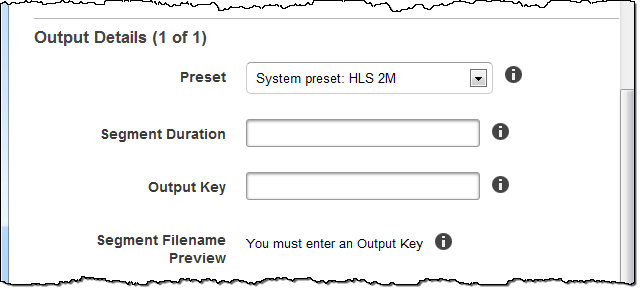
Dettagli output, Parte 2
Utilizzare le impostazioni in questa sezione per specificare le informazioni sui file di output.
- (Solo video) Crea miniature
-
Se desideri che Elastic Transcoder crei miniature per i tuoi video, seleziona Sì e specifica il formato per i nomi dei file nel campo Thumbnail Filename Pattern.
- (Solo video) Schema del nome del file in miniatura
-
Se si seleziona Yes (Sì) per Thumbnail Filename Pattern (Modello nome file anteprima), specificare il formato per i nomi dei file. Puoi specificare i seguenti valori in qualsiasi sequenza:
-
{count} (Required): un numero di cinque cifre che inizia con 00001 che indica dove una determinata miniatura viene visualizzata nella sequenza di miniature per un file transcodificato. È necessario includere {count} in qualche parte del campo. Se lo ometti, Elastic Transcoder aggiunge automaticamente il conteggio alla fine del nome del file, immediatamente prima dell'estensione del nome file (.jpg o .png).
-
(Facoltativo) Valori alfabetici: puoi specificare dei valori alfabetici in qualsiasi posizione nel campo, ad esempio, un prefisso di un nome file o un delimitatore tra
{resolution}e{count}. -
(Facoltativo) {resolution}: se desideri che Elastic Transcoder includa la risoluzione nel nome del file,
{resolution}includila nel campo.
Il campo Thumbnail Filename Preview (Anteprima nome file miniatura) mostra un esempio dei nome file per le miniature in base al valore inserito in Thumbnail Filename Pattern (Modello nome file miniatura).
Durante la creazione di miniature, Elastic Transcoder salva automaticamente i file nel formato (.jpg o .png) che appare nella preimpostazione specificata. Preset Elastic Transcoder aggiunge anche l'estensione del nome di file applicabile.
-
- (Solo video/miniature, opzionale) Rotazione dell'uscita
-
Il numero di gradi in senso orario di cui desiderate che Elastic Transcoder ruoti l'uscita rispetto all'ingresso. Se desideri che Elastic Transcoder rilevi automaticamente se il file di input è ruotato, seleziona auto. Nota, tuttavia, che Elastic Transcoder generalmente può rilevare se l'output deve essere ruotato solo se il file che stai transcodificando contiene metadati di rotazione.
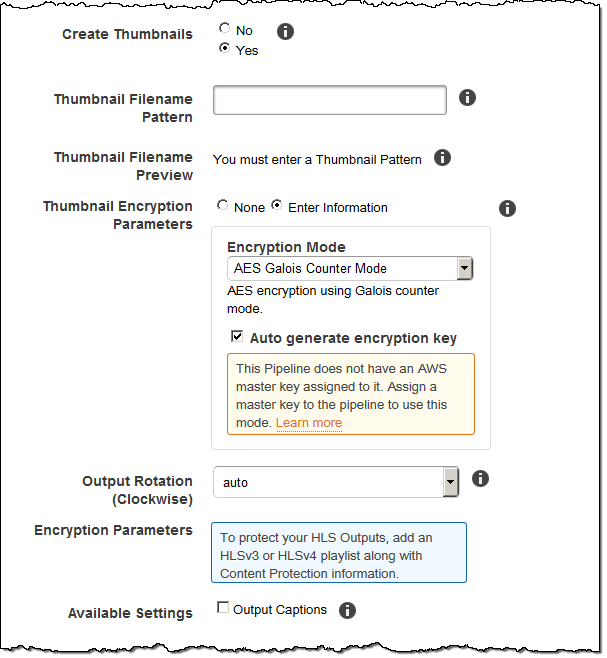
Dettagli di output, Parte 3, Impostazioni didascalie
Utilizzare le impostazioni in questa sezione per specificare le informazioni sulle didascalie per i file di output.
Per ulteriori informazioni sui sottotitoli, consulta. Didascalie
- (Solo video) Formato dei sottotitoli
-
Il formato specificato determina se Elastic Transcoder genera una didascalia incorporata o collaterale per questo output. Se lasci questo valore vuoto, Elastic Transcoder restituisce un errore.
Formati di didascalie incorporati: per i MP4 contenitori, sono supportati mov-text e CEA-708. Per i container MPEG-TS, è supportato il formato CEA-708. Per altri tipi di container, non sono supportati i formati per didascalie integrati.
I sottotitoli CEA-708 sono incorporati nei dati utente H.264 SEI del flusso. Elastic Transcoder supporta al massimo un formato incorporato per output.
Formati di didascalie laterali: Elastic Transcoder supporta dfxp, scc, srt e webvtt. I contenitori Fmp4 con playlist Smooth supportano solo dfxp ed Elastic Transcoder crea un file con l'estensione.
.ismtI contenitori Fmp4 con playlist MPEG-DASH supportano solo webvtt ed Elastic Transcoder crea un file con l'estensione..vttSe desideri delle didascalie compatibili con ttml o smpte-tt, specifica dfxp come formato di output.
- Sottotitoli (solo video) Schema del nome del file
-
Il prefisso per i nomi dei file dei sottotitoli, nel formato -, dove:
description{language}descriptionè una descrizione del video.{language}è un valore letterale che Elastic Transcoder sostituisce con il codice a due o tre lettere per la lingua della didascalia nei nomi dei file di output.
Se non lo includi
{language}nel modello del nome del file, Elastic Transcoder aggiunge automaticamente{language}"" al valore specificato per.descriptionInoltre, Elastic Transcoder aggiunge automaticamente il conteggio alla fine dei file dei segmenti.Ad esempio, immagina di dover effettuare la transcodifica nel formato srt. Quando inserisci "Sydney-{language}-sunrise" e la lingua delle didascalie è l'inglese (en), il nome del primo file della didascalia sarà
Sydney-en-sunrise00000.srt. - (Solo video) Didascalie, anteprima del nome del file
-
Nome del primo file della didascalia, in base al valore specificato per Captions Filename Pattern (Modello nome file didascalia). L'anteprima usa il codice ISO inglese "en" per visualizzare il modo in cui
{language}apparirà nel nome file.
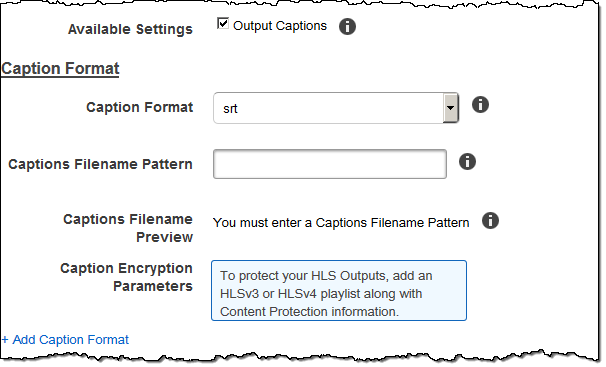
Crittografia Output (facoltativo)
È possibile specificare le impostazioni di crittografia per qualsiasi file di output che si desidera utilizzare per un processo di transcodifica. Sono inclusi il file di output ed eventuali filigrane, miniature, album o didascalie che si desidera utilizzare. È necessario specificare le impostazioni di crittografia per ogni file individualmente.
- Crittografia dell'
-
Le impostazioni di crittografia, se presenti, che vuoi che Elastic Transcoder applichi ai tuoi file di output. Se si sceglie di utilizzare la crittografia, è necessario specificare una modalità da utilizzare. Se scegli di non utilizzare la crittografia, Elastic Transcoder scriverà un file non crittografato nel tuo bucket Amazon S3.
- (Richiesto per la crittografia a livello di file) Modalità di crittografia
-
La modalità di crittografia specifica che desideri che Elastic Transcoder utilizzi per crittografare i file di output singolarmente. Elastic Transcoder supporta le seguenti opzioni della modalità di crittografia:
s3: Amazon S3 crea e gestisce le chiavi utilizzate per crittografare i file.
Per ulteriori informazioni, consulta Protezione dei dati utilizzando la crittografia lato server nella Guida per l'utente di Amazon Simple Storage Service.
s3-aws-kms: AWS KMS chiamate Amazon S3, che creano e gestiscono le chiavi utilizzate per crittografare i file. Se specifichi s3-aws-kms e non desideri utilizzare la chiave predefinita, devi aggiungere la chiave AWS-KMS che desideri utilizzare alla tua pipeline.
Per ulteriori informazioni, consulta Protezione dei dati utilizzando la crittografia lato server con chiavi gestite da AWS KMS nella Guida per l'utente di Amazon Simple Storage Service.
aes-cbc-pkcs7: Una modalità operativa a blocchi di cifratura imbottita.
aes-ctr: modalità contatore AES.
aes-gcm: AES Galois Counter Mode, una modalità operativa che è un formato di crittografia autenticato, il che significa che un file, una chiave o un vettore di inizializzazione che è stato manomesso non riuscirà a superare il processo di decrittografia.
Se avete scelto una delle modalità di crittografia AES, dovete specificare anche i seguenti tre valori (tutti e tre devono essere codificati in base 64):
Chiave di crittografia
Chiave di crittografia MD5
Vettore di inizializzazione della crittografia
Se hai scelto una delle modalità di crittografia AES e desideri che Elastic Transcoder generi
128una chiave di crittografia AES a bit per te, non specificare valori per la chiave di crittografia, la MD5 chiave di crittografia o il vettore di inizializzazione della crittografia. Una volta che Elastic Transcoder ha generato la chiave, puoi recuperarla chiamando.ReadJobLa chiave non è inclusa nell'oggetto.CreateJobResponseImportante
Per le modalità AES, le chiavi di crittografia private specifiche per i media e i dati non crittografati non vengono mai archiviati da AWS; pertanto, è importante gestire in modo sicuro le chiavi di crittografia. Se le chiavi vengono smarrite, non sarà più possibile decrittografare i propri dati.
- (Facoltativo) Chiave di crittografia
-
Se desideri che Elastic Transcoder generi una chiave per te, lascia vuoto questo campo. Una volta che Elastic Transcoder ha generato la chiave, puoi recuperarla chiamando Read Job. La chiave non è inclusa nell'oggetto Create Job Response.
Se scegli di fornire la tua chiave, devi crittografare la chiave utilizzando AWS KMS. La chiave deve essere codificata in base64 e deve avere una delle seguenti lunghezze di bit prima di essere codificata in base64:
96(solo AES-GCM)128,192, o.256Se hai configurato Elastic Transcoder per generare una chiave per te, Elastic Transcoder lascia questo campo vuoto nella risposta Create Job. Per recuperare la chiave di crittografia dei dati generata, invia una richiesta Read Job.
Per ulteriori informazioni sulla crittografia della chiave con AWS KMS, consulta Encrypting and Decrypting Data nella Developer Guide.AWS Key Management Service
- (Richiesto se viene fornita una chiave di crittografia) Chiave di crittografia MD5
-
Il MD5 digest della chiave che desideri che Elastic Transcoder utilizzi per crittografare il file di output e che desideri che Elastic Transcoder utilizzi come checksum per assicurarti che la chiave non sia danneggiata durante il transito. La chiave MD5 deve essere codificata in base 64 e deve avere esattamente 16 byte prima di essere codificata in base 64.
Se Elastic Transcoder sta generando la chiave per te, devi lasciare vuoto questo campo.
- (Obbligatorio se viene fornita una chiave di crittografia) Encryption Initialization Vector
-
La serie di bit casuali creata da un generatore di bit casuali, unico per ogni operazione di crittografia, che desideri che Elastic Transcoder utilizzi per crittografare i file di output. Il vettore di inizializzazione deve essere codificato in base64 e deve avere esattamente 16 byte prima di essere codificato in base64.
Se Elastic Transcoder sta generando la chiave per te, devi lasciare vuoto questo campo.
Per ulteriori informazioni, vai a Initialization
Vector.
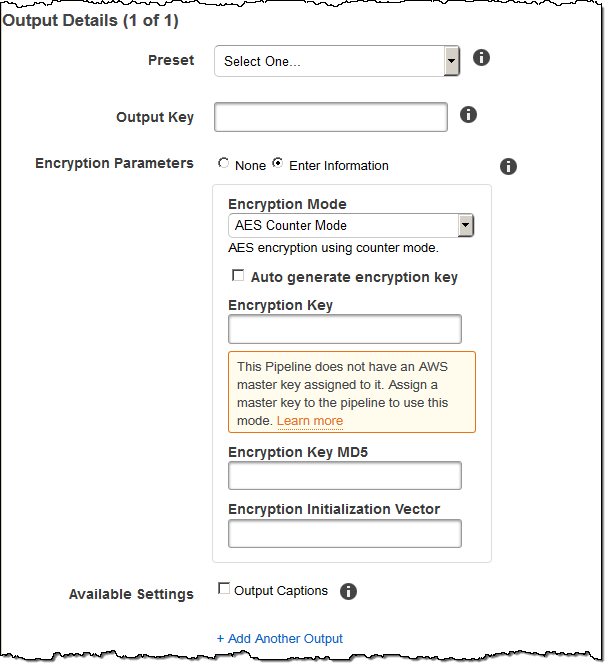
(Solo video/miniature) Filigrane
Informazioni sulle filigrane che desideri che Elastic Transcoder aggiunga al video durante la transcodifica. Puoi specificare fino a quattro filigrane per ogni output. È necessario che le impostazioni per ogni filigrana siano definite nel Preset (Set di impostazioni) per l'output corrente.
Le filigrane vengono aggiunte al video di output nella sequenza in cui le elenchi nell'output del lavoro: la prima filigrana dell'elenco viene aggiunta per prima al video di output, la seconda filigrana dell'elenco viene aggiunta successivamente e così via. Di conseguenza, se le impostazioni di una preimpostazione fanno sì che Elastic Transcoder collochi tutte le filigrane nella stessa posizione, la seconda filigrana aggiunta coprirà la prima, la terza coprirà la seconda e la quarta coprirà la terza.
Per ulteriori informazioni sulle filigrane, consulta Filigrane.
- ID Watermark preimpostato
-
L'ID delle impostazioni della filigrana utilizzate da Elastic Transcoder per aggiungere filigrane al video durante la transcodifica. Le impostazioni sono nel set di impostazioni specificato da Preset (Set di impostazioni) per l'output corrente. In quella preimpostazione, il valore di Watermarks Id indica a Elastic Transcoder quali impostazioni utilizzare.
- Chiave di input per Preset Watermark Id
-
Il nome del file .png o .jpg da utilizzate per la filigrana. Per determinare quale bucket Amazon S3 contiene il file specificato, Elastic Transcoder controlla la pipeline specificata da Pipeline; l'oggetto Input Bucket in quella pipeline identifica il bucket.
Se il nome del file include un prefisso, ad esempio, logos/128x64.png, includilo nella chiave. Se il file non si trova nel bucket specificato, Elastic Transcoder restituisce un errore.
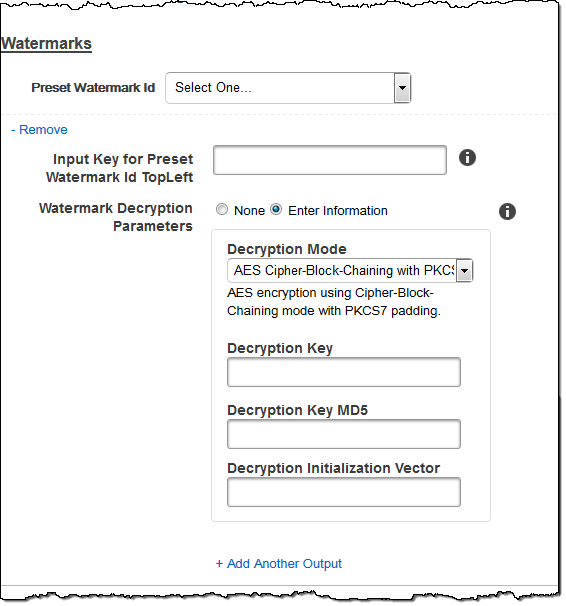
(Solo FLAC/MP3/MP 4) Copertina dell'album
L'Album Art da associare eventualmente al file di output.
Per rimuovere l'illustrazione o lasciarla vuota, puoi impostare Artwork (Illustrazione) su null, o impostare il comando Merge Policy (Policy fusione) su "Replace" e usare un array Artwork (Illustrazione) vuoto.
Per passare l'illustrazione esistente senza modifiche, impostare il comando Merge Policy (Policy fusione) su "Prepend", "Append" o "Fallback", e usare un array Artwork (illustrazione) vuoto.
Nota
Album è disponibile solo per gli output solo audio nei container flac, mp3 o mp4.
- Politica di fusione delle copertine degli album
-
Una politica che determina in che modo Elastic Transcoder gestirà l'esistenza di più file di copertine di album.
Replace (Sostituisci): l'album specificato sostituirà quello esistente.
Prepend (Anteponi): l'album specificato verrà anteposto a qualsiasi album esistente.
Append (Accoda): l'album specificato sarà posizionato dopo quello esistente.
Fallback: se il file di input contiene grafica, Elastic Transcoder utilizzerà quella grafica per l'output. Se l'input non contiene grafica, Elastic Transcoder utilizzerà il file di copertina dell'album specificato.
- Copertina dell'album
-
Il file da utilizzare come Album Art. Possono esserci più illustrazioni associate a un file audio, fino a un massimo di 20.
- Tasto di immissione della copertina dell'album
-
Il nome del file da utilizzare come Album Art. Per determinare quale bucket Amazon S3 contiene il file specificato, Elastic Transcoder controlla la pipeline specificata da PipelineId; l'oggetto in quella pipeline identifica il InputBucketbucket.
Se il nome del file include un prefisso, ad esempio
cooking/pie.jpg, includilo nella chiave. Se il file non si trova nel bucket specificato, Elastic Transcoder restituisce un errore. - Formato Album Art
-
Il formato dell'Album Art, se presente. I formati validi sono
jpgepng. - Larghezza massima della copertina dell'album
-
La larghezza massima dell'Album Art di output in pixel. Se lo specifichi
auto, Elastic Transcoder utilizza 600 come valore predefinito. Se specifichi un valore numerico, inserisci un numero intero pari compreso tra 32 e 4096. - Altezza massima della copertina dell'album
-
L'altezza massima dell'album di output in pixel. Se lo specifichi
auto, Elastic Transcoder utilizza 600 come valore predefinito. Se specifichi un valore numerico, inserisci un numero intero pari compreso tra 32 e 3072. - Politica sul dimensionamento delle copertine degli album
-
Un valore che controlla il dimensionamento dell'Album Art:
Adatta: Elastic Transcoder ridimensiona la grafica di output in modo che corrisponda al valore specificato in MaxWidthuno dei due valori MaxHeighto senza superare l'altro valore.
Riempimento: Elastic Transcoder ridimensiona la grafica di output in modo che corrisponda al valore specificato in MaxHeighto e corrisponda MaxWidtho superi l'altro valore. Elastic Transcoder centra la grafica di output e quindi la ritaglia nella dimensione (se presente) che supera il valore massimo.
Stretch: Elastic Transcoder allunga la grafica di output in modo che corrisponda ai valori specificati per e. MaxWidthMaxHeight Se le proporzioni relative dell'illustrazione di input e dell'illustrazione di output sono diverse, l'illustrazione di output sarà distorta.
Keep: Elastic Transcoder non ridimensiona la grafica di output. Se una delle dimensioni della grafica di input supera i valori specificati per MaxWidthe MaxHeight, Elastic Transcoder ritaglia la grafica di output.
ShrinkToFit: Elastic Transcoder ridimensiona la grafica di output in modo che le sue dimensioni corrispondano ai valori specificati per almeno uno MaxWidthdei due valori MaxHeighte senza superarli. Se specificate questa opzione, Elastic Transcoder non ingrandisce la grafica.
ShrinkToFill: Elastic Transcoder ridimensiona la grafica di output in modo che le sue dimensioni corrispondano ai valori specificati per almeno uno dei due valori MaxHeighte senza scendere al di sotto MaxWidthdi nessuno dei due valori. Se specificate questa opzione, Elastic Transcoder non ingrandisce la grafica.
La tabella seguente mostra i possibili effetti delle SizingPolicyimpostazioni sulla copertina dell'album di output:
SizingPolicy
Possibilità di aumentare le dimensioni dell'Album Art di output
Possibilità di inserire il padding nell'Album Art di output quando la policy del padding è "Pad"
L'Album Art di output può avere proporzioni in pixel diverse rispetto a quelle dell'Album Art di input
Possibilità di tagliare l'Album Art di output
Fit (Adatta)
Sì
Sì
Fill (Riempi)
Sì
Sì
Stretch (Estendi)
Sì
Sì
Keep (Mantieni)
Sì
Sì
Sì
ShrinkToFit
Sì
ShrinkToFill
Sì
Sì
- Politica di imbottitura delle copertine degli album
-
Quando lo PaddingPolicyimposti
Pad, Elastic Transcoder potrebbe aggiungere barre bianche sui lati superiore e inferiore e/o sinistro e destro della copertina dell'album di output per fare in modo che la dimensione totale della grafica di output corrisponda ai valori specificati per e. MaxWidthMaxHeight Per ulteriori informazioni, consulta tabella inAlbumArt:Art:SizingPolicy.
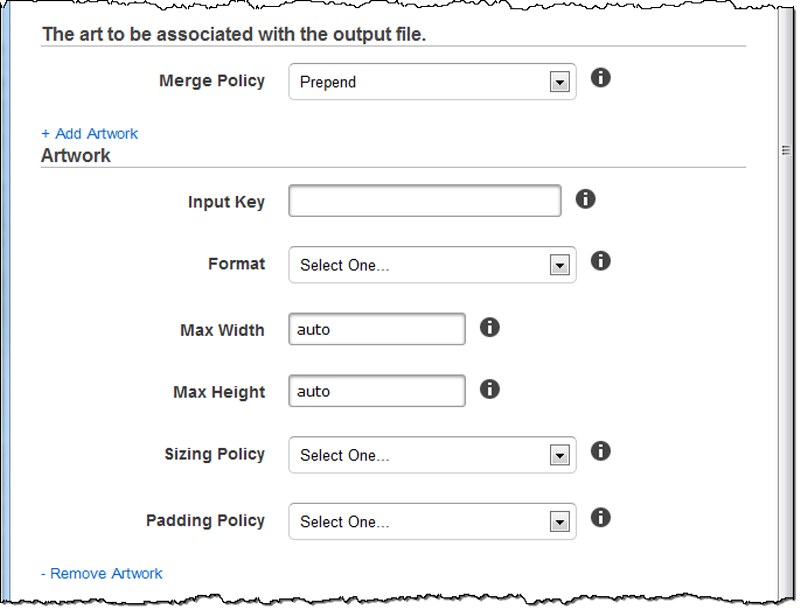
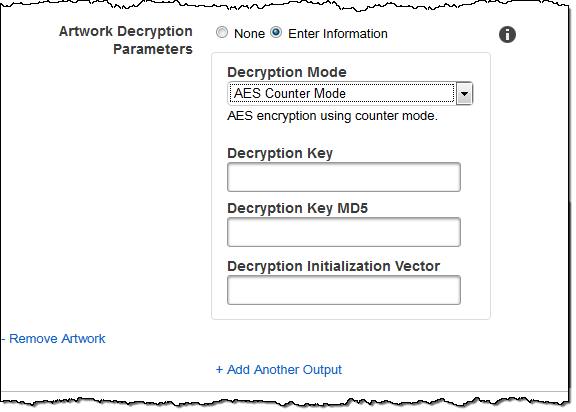
(Facoltativo) Metadati utente
Metadati definiti dall'utente che desideri associare a un lavoro Elastic Transcoder. I metadati vengono specificati in coppie. key/value È possibile utilizzare le key/value coppie per tenere traccia dei dettagli di un file, Season 1: Episode 3 ad esempio.
È possibile aggiungere fino a 10 coppie chiave/valore a ciascun lavoro. Elastic Transcoder non garantisce key/value che le coppie vengano restituite nello stesso ordine in cui le hai specificate.
- Chiave per i metadati
-
La chiave della
key/valuecoppia di metadati che desiderate venga restituita con il file di output. Ogni chiave deve essere una stringa univoca tra1-128caratteri e deve utilizzare solo i caratteri del seguente elenco:0-9A-Zea-zSpaceI seguenti simboli:
_.:/=+-%@
È possibile utilizzare le chiavi come sistema di numerazione per organizzare i metadati, per memorizzare 128 caratteri aggiuntivi di metadati o per etichettare i metadati memorizzati nel valore. Se desideri utilizzare solo metadati di valore, puoi inserire stringhe usa e getta nelle chiavi, ad esempio
key1, e ignorarle quando recuperi i metadati da Elastic Transcoder.Importante
È necessario specificare stringhe univoche per tutte le chiavi di un lavoro. Se la stessa stringa viene utilizzata per più di una chiave in un job, Elastic Transcoder restituisce solo una delle coppie chiave/valore che utilizzano quella chiave. Non c'è modo di garantire il valore restituito.
- Valore dei metadati
-
Il valore della
key/valuecoppia di metadati che desideri venga restituito con il tuo lavoro. Ogni valore deve essere una stringa tra0-256caratteri e deve utilizzare solo i caratteri del seguente elenco:0-9A-Zea-zSpaceI seguenti simboli:
_.:/=+-%@
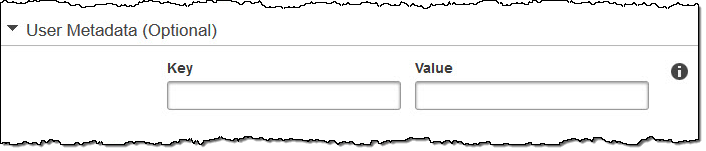
(Solo uscite frammentate MP4 /MPEG-TS) Playlist
Se scegliete una preimpostazione nell'elenco Preimpostazioni per cui il valore di Container è ts (MPEG-TS) o fmp4 (Fragmented MP4), utilizzate le impostazioni in questa sezione per specificare le informazioni sulle playlist principali che desiderate che Elastic Transcoder crei. È consigliato creare al massimo una playlist master per ciascun formato della playlist.
- Nome della playlist principale
-
Il nome che vuoi che Elastic Transcoder assegni a una playlist principale. Se il nome include un carattere
/, la sezione del nome che precede / deve essere identica per tutti i Playlist Names (Nomi playlist). Se si crea più di una playlist master, ognuna deve avere un nome univoco.Nota
Elastic Transcoder aggiunge automaticamente l'estensione di file pertinente al nome del file (.m3u8 per le playlist e, .mpd per le playlist MPEG-DASH HLSv4e.ism e .ismc HLSv3per le playlist Smooth). Se includi un'estensione file in Master Playlist Name (Nome playlist master), il nome file avrà due estensioni.
Qualsiasi impostazione della durata di segmenti, clip o didascalie deve essere uguale per tutti gli output nella playlist. Per le playlist Smooth, il rapporto Audio:Profile, Video:Profile, e Frame Rate rispetto a Maximum Number of Frames Between Keyframes (Numero massimo di frame tra keyframe) deve essere identico per tutti gli output.
- Formato della playlist
-
Il formato per la playlist. I formati validi includono HLSv3MPEG-DASH e Smooth. HLSv4
- Uscite in Master Playlist
-
Per ciascun output in questo processo che desideri includere in una playlist master, il valore del campo Output Key (Chiave di output). Se includi più di un output in una playlist, il valore di Segment Duration (Durata segmento) per tutti gli output deve essere lo stesso.
Per le playlist HLSv4master, Elastic Transcoder sceglie quali combinazioni di ingressi audio e video saranno collegate nelle playlist di output. I primi input audio e video saranno collegati e renderizzati come l'esperienza di riproduzione predefinita, permettendoti di scegliere la riproduzione predefinita che preferisci. Per le altre playlist individuali della playlist principale, Elastic Transcoder sceglie quali combinazioni di bitrate audio e video forniranno la migliore riproduzione.
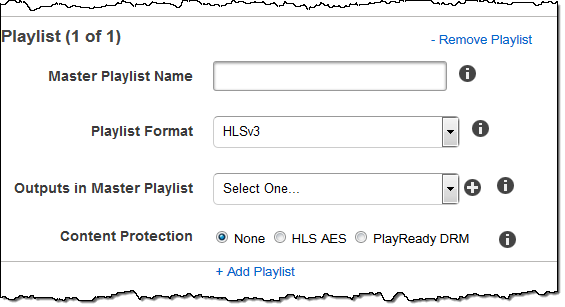
(Solo uscite MP4 frammentate/MPEG-TS, opzionale) Protezione dei contenuti HLS
Nota
La protezione dei contenuti HLS crittografa ogni singolo segmento di un file ed Elastic Transcoder non supporta la protezione dei contenuti HLS combinata con la crittografia a livello di file.
Se scegli una preimpostazione nell'elenco Preimpostazioni il cui valore di Container è ts (MPEG-TS) o fmp4 (Fragmented MP4) con una playlist Smooth, puoi specificare le impostazioni di crittografia per lo streaming del file. Non è possibile combinare la crittografia dei flussi di dati con la crittografia dei file o delle didascalie. Se decidi di crittografare il flusso di dati, utilizza le impostazioni in questa sezione per specificare le informazioni sulla crittografia del flusso di dati.
Per utilizzare la protezione dei contenuti HLS, devi disporre di un server Web in grado di autenticare le sessioni (come Amazon Elastic Compute Cloud), di un modo per distribuire i file multimediali in streaming (come Amazon CloudFront) e di riprodurre contenuti multimediali in streaming crittografati (come un browser abilitato per il lettore).
- Metodo
-
Il metodo di protezione dei contenuti per il tuo output. L'unico valore valido è:
aes-128.Questo valore verrà scritto nell'
methodattributo del tag diEXT-X-KEYmetadati nella playlist di output. - Chiave
-
Se desideri che Elastic Transcoder generi una chiave per te, lascia vuoto questo campo. Una volta che Elastic Transcoder ha generato la chiave, puoi recuperarla chiamando.
ReadJobLa chiave non è inclusa nell'oggetto.CreateJobResponseSe scegli di fornire la tua chiave, devi crittografare la chiave utilizzando AWS KMS. La chiave deve essere codificata in base64 e deve avere una delle seguenti lunghezze di bit prima di essere codificata in base64:
96(solo AES-GCM)128,192, o.256Se hai configurato Elastic Transcoder per generare una chiave per te, Elastic Transcoder lascia questo campo vuoto nella risposta.
CreateJobPer recuperare la chiave di crittografia dei dati generata, invia una richiesta.ReadJobPer ulteriori informazioni sulla crittografia della chiave con AWS KMS, consulta Encrypting and Decrypting Data nella Developer Guide.AWS Key Management Service
Se scegli un metodo di protezione dei contenuti HLS di
aes-128, la chiave deve essere costituita da bit.128Se disponi di unrelativeKeyStoragePolicyset, Elastic Transcoder scrive la tua chiave in un bucket Amazon S3 con crittografia lato server Amazon S3. - Chiave MD5 (richiesta se viene fornita una chiave di crittografia)
-
Il MD5 digest della chiave che desideri che Elastic Transcoder utilizzi per crittografare il file di output e che desideri che Elastic Transcoder utilizzi come checksum per assicurarti che la chiave non sia danneggiata durante il transito. La chiave MD5 deve essere codificata in base 64 e deve avere esattamente 16 byte prima di essere codificata in base 64.
Se Elastic Transcoder sta generando la chiave per te, devi lasciare vuoto questo campo.
- Vettore di inizializzazione (richiesto se viene fornita una chiave di crittografia)
-
La serie di bit casuali creata da un generatore di bit casuali, unico per ogni operazione di crittografia, che desideri che Elastic Transcoder utilizzi per crittografare i file di output. Il vettore di inizializzazione deve essere codificato in base64 e deve avere esattamente 16 byte prima di essere codificato in base64.
Se Elastic Transcoder sta generando la chiave per te, devi lasciare vuoto questo campo.
Per ulteriori informazioni, vai a Initialization
Vector. - URL di acquisizione della licenza
-
La posizione della chiave di licenza richiesta per decrittografare la playlist HLS. L'URL deve essere un percorso assoluto e viene referenziato nell'attributo URI del tag di EXT-X-KEY metadati nel file della playlist. Per esempio:
https://www.example.com/exampleKey/ - Politica di archiviazione delle chiavi
-
Specificate se desiderate che Elastic Transcoder scriva la chiave di licenza HLS in un bucket Amazon S3. Se lo desideri
WithVariantPlaylists, Elastic Transcoder scriverà la tua chiave crittografata nello stesso bucket Amazon S3 della playlist associata.Importante
Se lo scegli
NoStore, Elastic Transcoder non memorizzerà la tua chiave. È tua responsabilità archiviarla e fornirla ai tuoi utenti fornendo loro l'URL di acquisizione della licenza in cui stai archiviando la chiave.
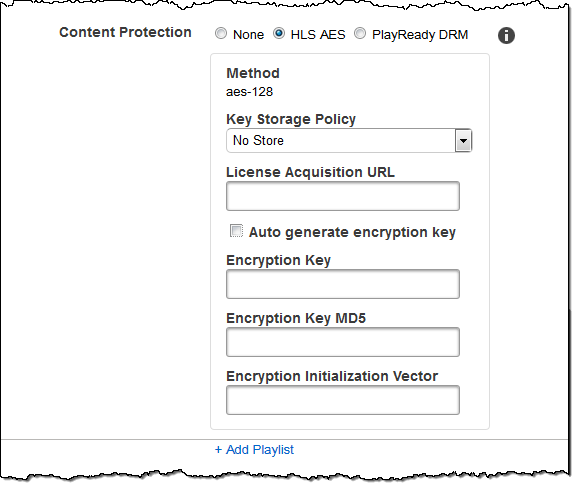
(HLSv3 e solo Smooth Playlists, opzionale) Digital Rights Management
Se scegliete una preimpostazione nell'elenco Preimpostazioni il cui valore di Contenitore è fmp4 (Frammented MP4) o ts (MPEG-TS) e la playlist è di tipo HLSv3o Smooth, potete specificare le impostazioni DRM per il file. Se scegli di utilizzare DRM per proteggere i tuoi file, utilizza le impostazioni in questa sezione per specificare le informazioni sulle tue impostazioni DRM.
Per utilizzare DRM, è necessario disporre di un server del fornitore di licenze in grado di tracciare e concedere licenze, un server Web in grado di autenticare gli utenti, un server di pacchetti per crittografare i file con DRM (come Elastic Transcoder), un modo per distribuire i file multimediali (come Amazon) e un modo per riprodurre contenuti multimediali protetti da DRM (come un lettore compatibile con DRM CloudFront).
Nota
PlayReady DRM, protezione dei contenuti HLS e crittografia dell'output sono opzioni che si escludono a vicenda.
- (Opzionale) DRM PlayReady
-
Le impostazioni DRM utilizzate per limitare chi può guardare i tuoi file. Questo viene fatto includendo un'intestazione PlayReady DRM nella playlist di output. Non è utilizzabile per immagini, didascalie, miniature o filigrane. PlayReady DRM crittografa i file multimediali utilizzando la crittografia.
aes-ctrSe usi DRM per una HLSv3playlist, i tuoi output devono avere una playlist principale.
Per ulteriori informazioni, consulta Digital Rights Management.
- (Necessario per la protezione DRM) Formato DRM
-
Il formato DRM per la playlist di output. I formati validi sono
discretix-3.0emicrosoft.Per le playlist di tipo Smooth, specifica.
microsoftPer playlist di tipo HLSv3, specificare.discretix-3.0 - (Richiesto per la protezione DRM) DRM Key
-
La chiave DRM per il file, fornita dal fornitore della licenza DRM. La chiave deve essere codificata in base 64 e deve avere una delle seguenti lunghezze di bit prima di essere codificata in base 64:
128,192, oppure256.La chiave AWS KMS deve inoltre essere crittografata utilizzando. Per ulteriori informazioni, consulta Encrypting and Decrypting Data nella Developer Guide.AWS Key Management Service
- (Richiesto per la protezione DRM) ID chiave DRM
-
L'ID della chiave DRM, in modo che il fornitore della licenza DRM sappia quale chiave fornire.
L'ID della chiave deve essere fornito in big endian ed Elastic Transcoder lo convertirà in little endian prima di inserirlo nelle intestazioni DRM. PlayReady Se non sei sicuro che il tuo server di licenza fornisca l'ID della tua chiave in big o little endian, rivolgiti al tuo provider DRM.
- (Richiesto per la protezione DRM) DRM Key MD5
-
Il MD5 riepilogo della chiave utilizzata per DRM sul tuo file e che desideri che Elastic Transcoder utilizzi come checksum per assicurarti che la chiave non sia danneggiata durante il transito. La chiave MD5 deve essere codificata in base 64 e deve avere esattamente 16 byte prima di essere codificata in base 64.
- (Richiesto per la protezione DRM) Vettore di inizializzazione DRM
-
La serie di bit casuali creata da un generatore di bit casuali, unico per ogni operazione di crittografia, che vuoi che Elastic Transcoder utilizzi per crittografare i tuoi file. Il vettore di inizializzazione deve essere codificato in base64 e avere una lunghezza di esattamente 8 byte prima di essere codificato in base64. Se non viene fornito alcun vettore di inizializzazione, Elastic Transcoder ne genera uno automaticamente.
- (Richiesto per la protezione DRM) Url di acquisizione della licenza DRM
-
La posizione della chiave di licenza richiesta per riprodurre contenuti DRM. L'URL deve essere un percorso assoluto ed è referenziato dall' PlayReady intestazione. L' PlayReady intestazione viene referenziata nell'intestazione di protezione del manifesto del client per gli output Smooth Streaming e nei tag di metadati EXT-XDXDRMINFO per gli output delle EXT-X-DXDRM playlist HLS. Un esempio di URL ha il seguente aspetto:
https://www.example.com/exampleKey/